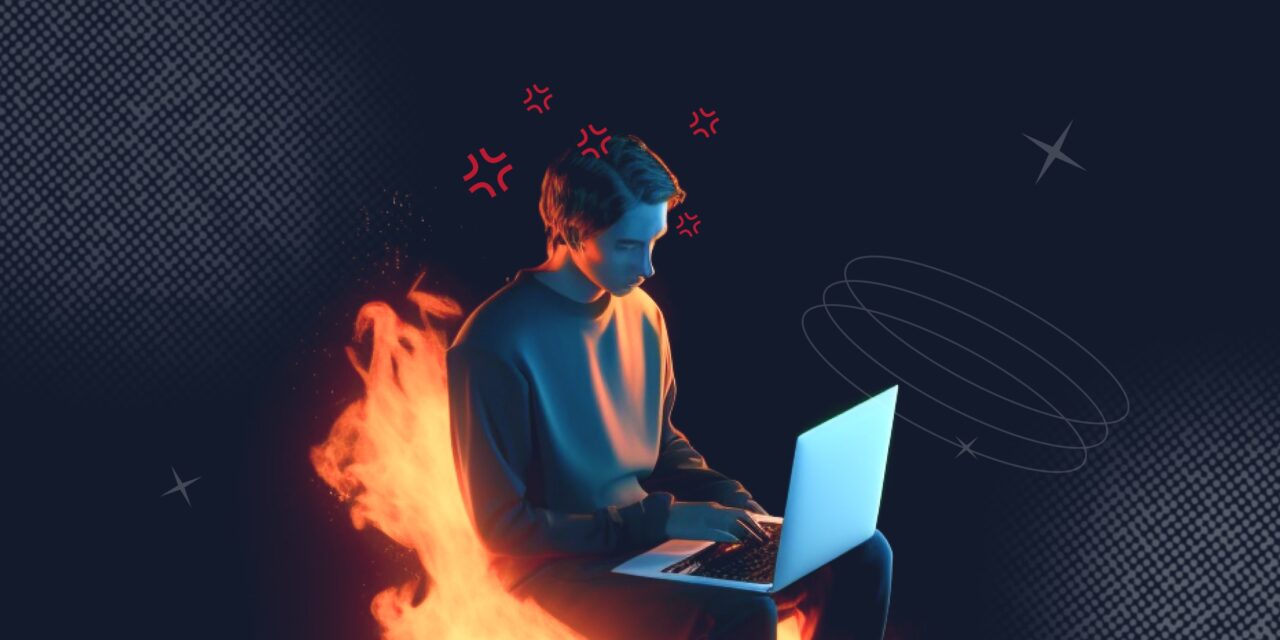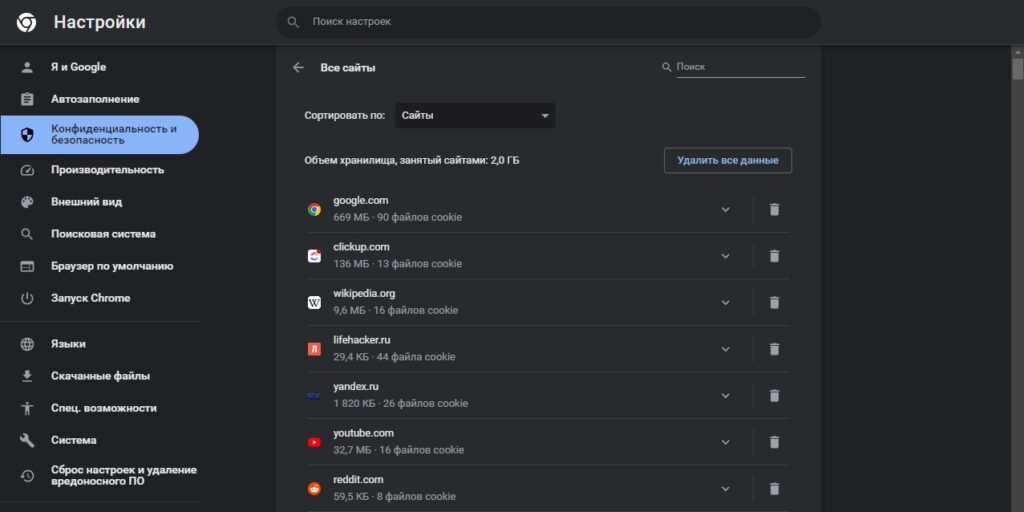
Las cookies se utilizan para que los sitios web recuerden que usted los ha visitado y para almacenar su configuración para diferentes servicios de Internet.
Pero según el Reglamento General de Protección de Datos de la Unión Europea y la Ley de Privacidad del Consumidor de California, todos los recursos de la Red deben notificarle que pretenden almacenar sus cookies en su ordenador. Y es muy molesto.
Pulsar el botón "Aceptar" cada vez es bastante tedioso, a menos, claro está, que visites distintos sitios web en Internet en lugar de limitarte a tu página de redes sociales.
Así que tiene sentido instalar la extensión I don't care about cookies. Acepta automáticamente los archivos de los sitios que visitas y oculta las molestas notificaciones sobre ellos.
Descargar
Precio: Gratuito
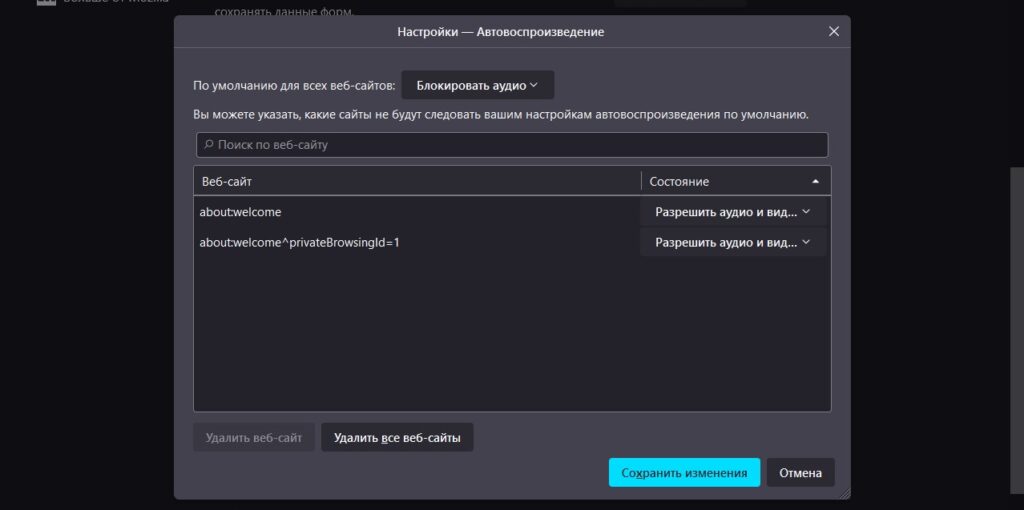
Por alguna razón, los diseñadores web piensan que los vídeos que se activan en las páginas abiertas en un navegador sin tu consentimiento son algo increíblemente genial y progresista.
En hosts como YouTube, ese comportamiento es al menos algo razonable. Pero los anuncios que aparecen en alguna esquina de la pantalla van más allá del bien y del mal. Llenan tu canal de Internet y aumentan la carga de tu procesador, además de asustar bastante si prefieres sentarte en silencio.
La reproducción automática de vídeos puede desactivarse, aunque no es una acción obvia. En Firefox, la opción está oculta en "Configuración" → "Privacidad y seguridad". En "Permisos", junto a "Reproducción automática", haz clic en "Configuración" → "Bloquear audio y vídeo". Ahora el navegador no reproducirá disco sin tu permiso.
En Chrome, por desgracia, solo puedes desactivar el lanzamiento automático de sonido en los sitios web utilizando las herramientas integradas del navegador. En "Menú", pulsa "Configuración" → "Privacidad y seguridad" → "Configuración del sitio" → "Configuración avanzada de contenido" → "Sonido". Y, a continuación, seleccione "Impedir que los sitios reproduzcan sonido". También puede dar a determinados servicios permisos independientes para hacerlo.
Si quieres detener no sólo la reproducción de audio sino también la de vídeo en Chrome, instala la extensión AutoplayStopper.
Descargar
Precio: 0
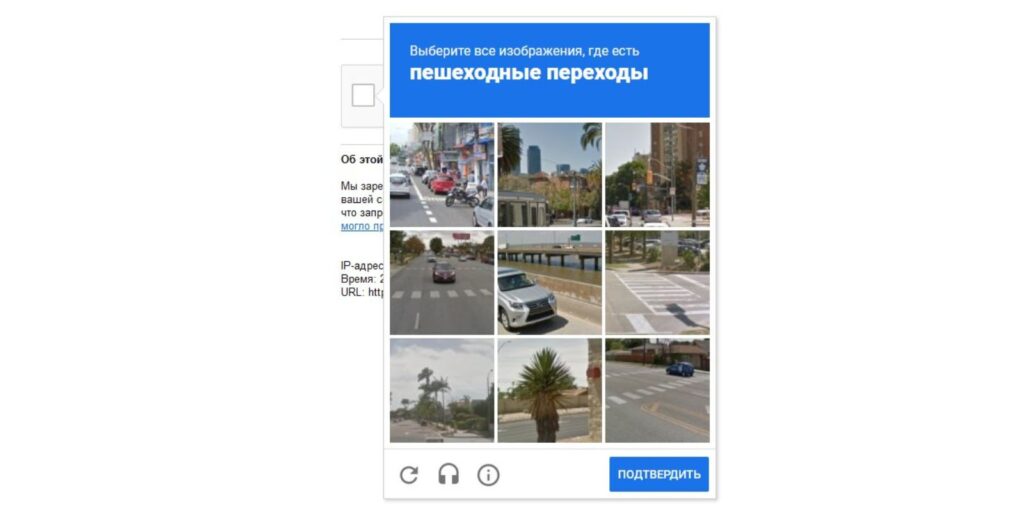
CAPTCHA (Completely Automated Public Turing test to tell Computers and Humans apart) es una prueba de Turing pública totalmente automatizada para distinguir entre ordenadores y humanos. Y es algo importante desde el punto de vista de la seguridad de la información.
Seguro que ya conoces los juegos de "introducir texto a partir de una imagen", "contar números con palabras" y "encontrar todos los semáforos en las imágenes".
Pero al mismo tiempo, el captcha es tremendamente irritante. Y aunque algunas tareas sencillas como "señala todos los coches de la foto" son relativamente fáciles de resolver, es muy tedioso sentarse a leer el texto ilegible de las imágenes.
Afortunadamente, existen extensiones como NopeCHA y Buster que pueden hacer las pruebas por ti con la ayuda de la IA. Algunas tareas difíciles están más allá de su capacidad, pero aun así pueden ahorrarte bastante tiempo.
Descargar
Precio: Gratuito
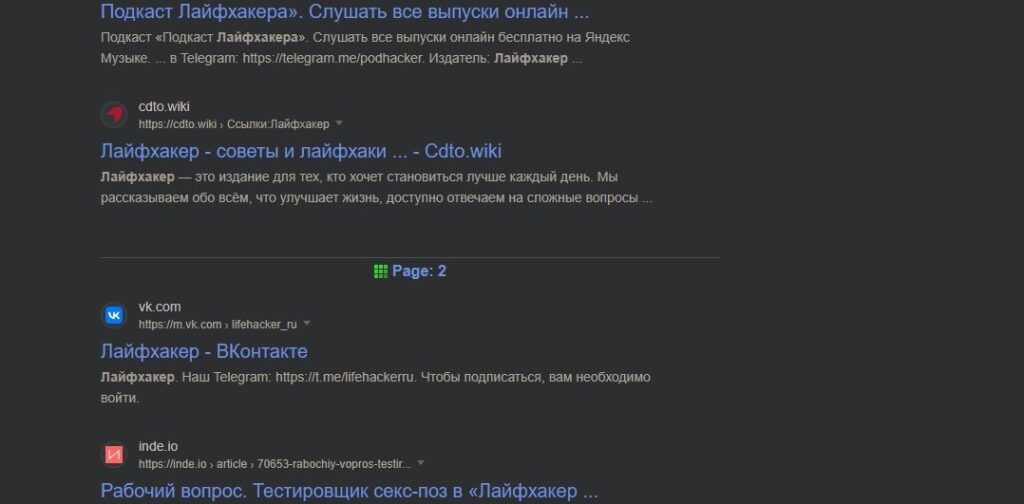
Has hecho una consulta en un motor de búsqueda y ves los resultados. Pero para llegar a los resultados menos populares, tienes que hacer clic en las letras o de la palabra Google o en los números de la parte inferior de la pantalla. Esto es molesto, y por eso la mayoría de la gente no pasa de la primera página de una búsqueda.
Además, muchos sitios también dividen los artículos largos en varias páginas. Y para seguir leyendo, hay que pulsar el botón "Siguiente" de la parte inferior, lo que tampoco aporta comodidad a la navegación.
A veces el botón mágico "Ver contenido en una página" puede ayudar, pero no todos los servicios ofrecen esta opción.
El problema puede resolverse con extensiones que "pegan" automáticamente las páginas de búsqueda y los artículos largos, permitiéndole desplazarse por ellos como por una cinta sin fin. Sin embargo, no funcionan en todos los sitios. Prueba uAutoPagerize, por ejemplo.
Descargar
Precio: 0
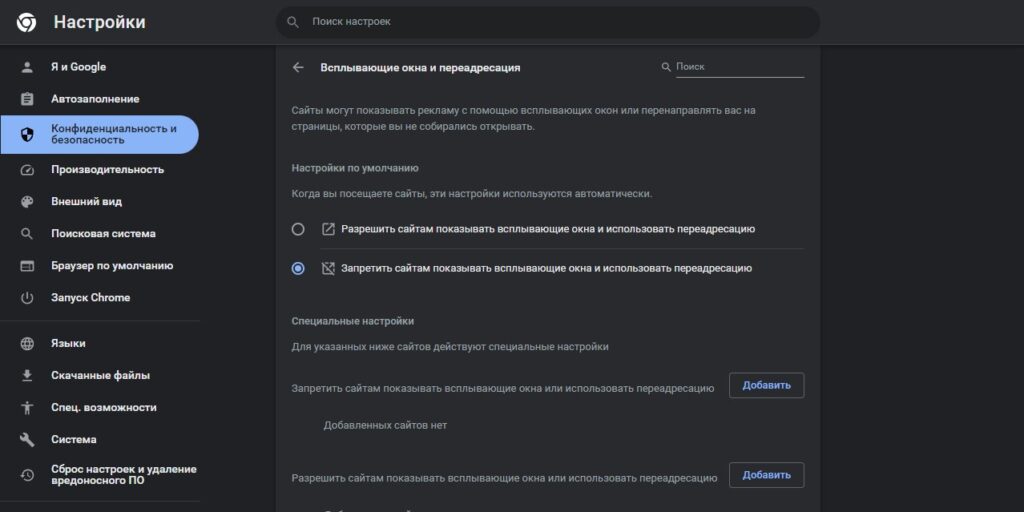
Abres un sitio web muy importante e inmediatamente te lleva a otra página, por ejemplo, una que ofrece apostar en deportes o ver nuevas y excitantes máquinas de café.
Los sitios web conscientes no hacen esto, por supuesto. Pero a veces la información que necesitamos se almacena en sitios un poco menos pedantes en cuanto a publicidad, y esto es muy molesto.
En Chrome, para detener las visitas no deseadas, pulse Menú → Configuración → Privacidad y seguridad → Configuración del sitio → Ventanas emergentes y redirecciones. Selecciona "Evitar que los sitios muestren ventanas emergentes y utilicen redireccionamientos".
En Firefox, las ventanas emergentes están desactivadas por defecto en la configuración. Y para evitar también las redirecciones, abre la página about:config y escribe accessibility.blockautorefresh en el cuadro de búsqueda. A continuación, establécelo en true.
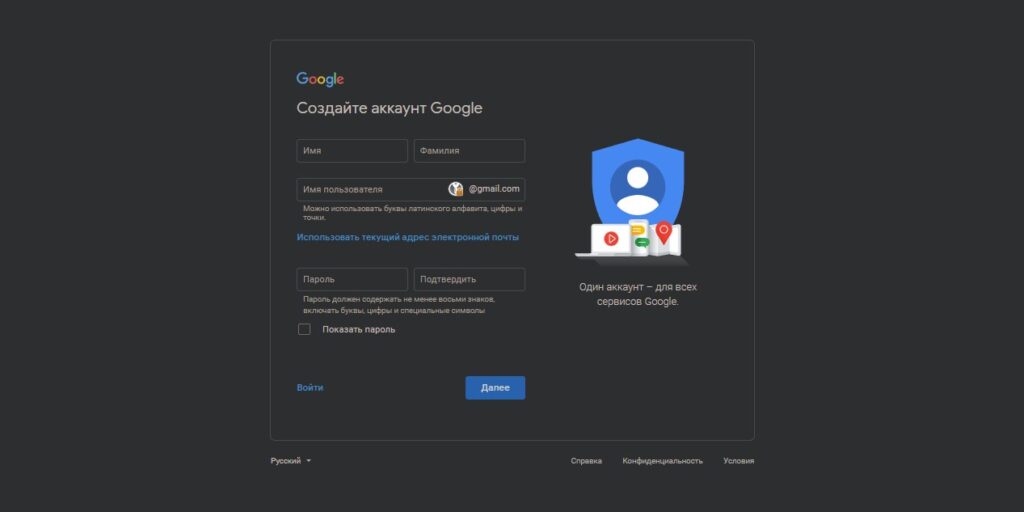
Te registras en un sitio web, rellenas cuidadosamente los espacios en blanco y... accidentalmente haces clic en el lugar equivocado. La página se recarga y todo lo que has escrito desaparece sin dejar rastro. Muy molesto.
O, por desgracia, casi has terminado de registrarte, has introducido y confirmado tu contraseña... y el sitio te dice que la combinación es demasiado corta. No solo la borra, sino también todos los demás datos que hayas introducido.
En estas situaciones, las extensiones que pueden restaurar el texto de los formularios de las páginas web, aunque se hayan recargado, pueden ayudarte. Pero estos complementos deben instalarse antes de escribir nada.
Otra herramienta eficaz para recuperar datos perdidos de formularios en Chrome es Typio Form Recovery. No está disponible en la tienda de extensiones, pero puede instalarse desde GitHub.
Descargue el archivo typio-form-recovery.zip y extraiga de él la carpeta typio-form-recovery. A continuación, pulse Menú → Más herramientas → Extensiones en Chrome. Active el modo de desarrollador en la esquina superior derecha, pulse "Descargar extensión descomprimida" y especifique su carpeta typio-form-recovery.
Descargar Typio Form Recovery →
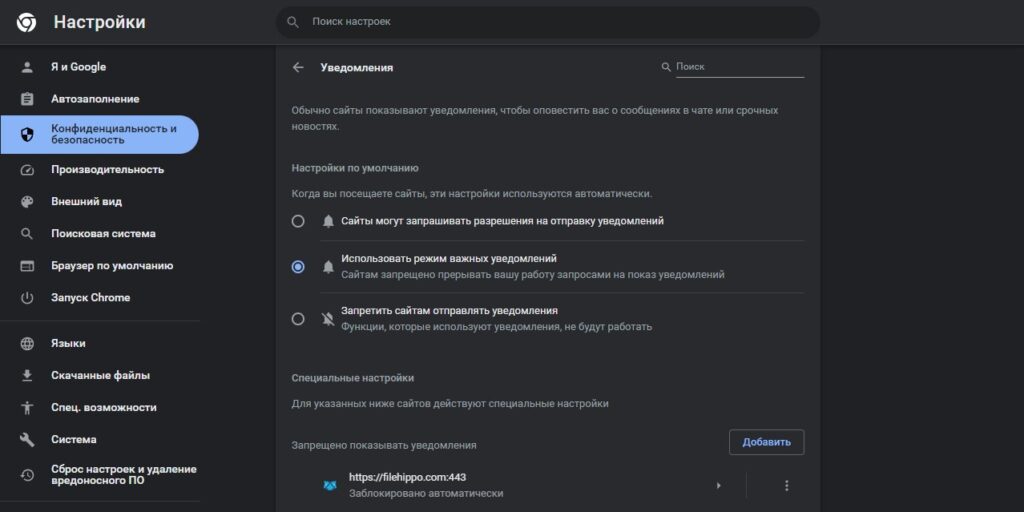
Los sistemas operativos de escritorio modernos han tomado de los sistemas móviles la costumbre de mostrar al usuario alertas emergentes sobre todo lo que ocurre en el mundo. Windows, macOS y Linux tienen ahora "centros de notificaciones" en los que suelen aparecer todos los sitios web que visitas.
Enciendes el ordenador y, antes de que puedas iniciar el navegador, aparecen en la esquina de la pantalla noticias de los recursos que has abierto. Te distrae de tu trabajo. También es una forma de perderte una notificación realmente importante.
Para solucionar este problema, pulsa Menú → Configuración → Privacidad y seguridad → Configuración del sitio → Notificaciones en Chrome. Aquí puedes decidir qué sitios te mostrarán alertas y cuáles no. O desactivarlas por completo pulsando "Usar modo de notificaciones importantes" o "Impedir que los sitios envíen notificaciones".
En Firefox puedes hacer lo mismo haciendo clic en "Configuración" → "Privacidad y seguridad". En "Permisos", junto a "Notificaciones", haz clic en "Configuración" → "Bloquear nuevas solicitudes para enviarte notificaciones". O configura manualmente qué sitios pueden mostrarte alertas y cuáles no.
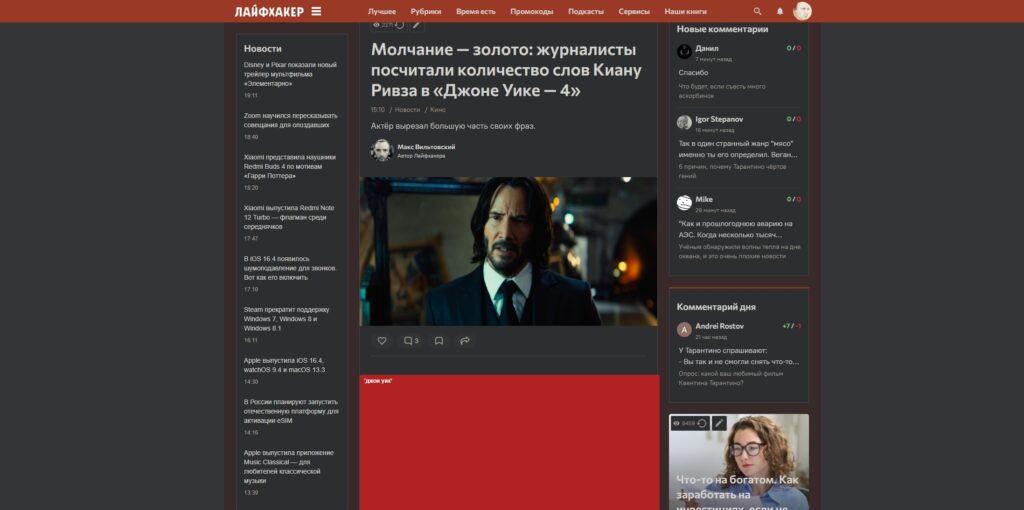
Entras en las redes sociales y el feed está lleno de historias sobre lo que le va a pasar a tu Wansday favorito en la nueva temporada. Y estos spoilers pueden disuadirte de seguir viendo la serie. La extensión Spoiler Protection puede ayudarte a evitar esta molestia. Puede recortar bloques de texto en los sitios web que visites, basándose en las frases prohibidas que añadas a la configuración. Así no verás ningún spoiler de la película.
Además, la misma extensión también puede utilizarse para evitar las noticias que te molestan. Así que si estás cansado de las interminables listas de formas de "volver locos a los hombres" y de los horóscopos, solo tienes que añadir unas cuantas palabras de parada a tu lista y estarás tranquilo.